【3D亮点】中望3D修改外部钣金图纸,高效快捷
返回目前,大部分的三维CAD设计软件之间都是采用STP、IGS等通用格式来进行数据交互的。使用这种中间格式进行数据交互,一方面主要是出于设计保护,防止因修改设计参数失误而产生的错误,另一方面就是设计师所使用的软件不同,无法直接兼容而导致的。但通过中间格式来交互钣金图纸,其相关的设计参数、基准、参照等信息都可能会丢失,对钣金图纸的展开,局部特征调整修改等就会带来不少困扰。
对此,中望3D能够很好地解决上述的困扰。
修改钣金件的外来图纸主要操作是展开和折弯,在中望3D中,其对应的操作命令为:
1、更改折弯角度:可实现零部件的展平、折弯角度的修正;
2、更改折弯半径:根据生产工艺的需求增加或修改折弯半径;
3、查询折弯信息:查看钣金件的折弯角度、深度、K系数、展开公差、中性面半径等参数。
不管是修改折弯半径还是折弯角度,设计师都需要先进行折弯标记操作。下面,我们针对具体内容来详细讲解:
【标记折弯】
单击工具栏“钣金模块”中的“标记折弯”命令,系统将弹出其设置界面,如图1所示,该功能只要标记了折弯面,就可以轻松地将外来钣金图纸进行展开和折叠,快捷又实用。但需要注意,标记的折弯面需为折弯半径曲面,而非凸缘面,否则会标记失败。
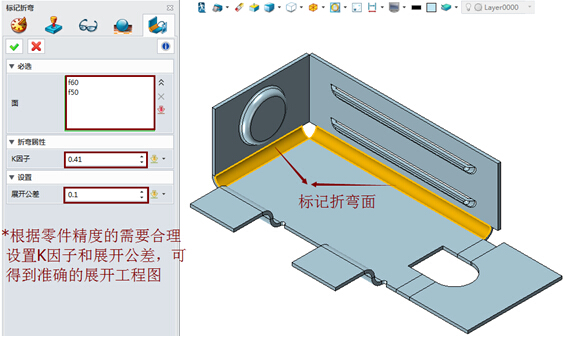
图1 中望3D标记折弯设置界面
标记好折弯面,结合展开命令就可以快速将外来钣金展开,效果如图2所示:
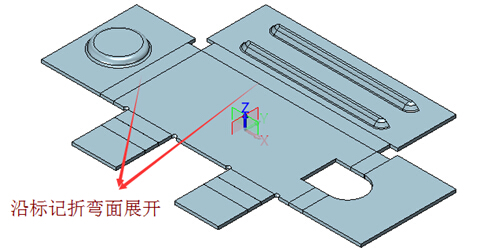
图2 标记折弯面后钣金展开效果图
【改变折弯角度/改变折弯半径】
该命令用于修改外部导入的钣金零件或者没有设计参数的零件折弯角度(折弯半径)。
选择需要修改的折弯面或单击鼠标中键,选择当前激活零件的所有造型的所有折弯,然后输入新的折弯角度(折弯半径)。具体操作的时候,内折弯面和外折弯面都可以进行选择。图3至图6为改变折弯半径和折弯角度的设置界面及效果图。
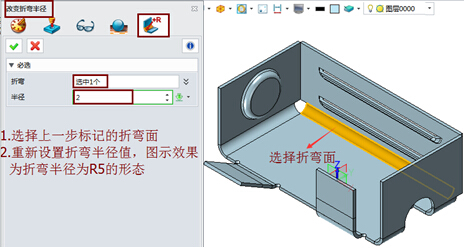
图3 中望3D改变折弯半径设置界面

图4 中望3D改变折弯半径修改效果
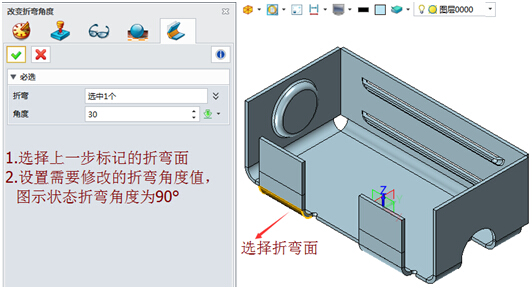
图5 中望3D改变折弯角度设置界面

图6 中望3D改变折弯角度效果图
当设计师激活了“改变折弯角度”、“改变折弯半径”功能后,可直接单击鼠标中键,系统将默认更改当前界面中所有钣金的折弯角度和折弯半径。
【设定钣金固定面】
使用该命令进行钣金零件的固定面设置(图7),那么当零件折叠或展开时,固定面将保持始终不变。系统一般默认最大表面积的那个面为固定面,但根据实际操作需要,设计师还可以在使用钣金折叠/展开命令时设置或修改固定面。钣金固定面设置只对钣金展开/折叠后的等轴侧视图(标准视图)产生影响。
在执行展开操作中选择的第一个固定面,会在之后的展开或折叠操作中记录下来,而只有当有修改需要时,设计师才需要重新选择另外一个固定面。当然,设计师也可以通过“设置钣金固定面”命令来设置新的固定面。

图7 中望3D钣金固定面设置界面
【折弯信息】 单击工具栏“钣金模块”中的“折弯信息”命令,系统将弹出查询折弯信息的设置界面(图8),通过该功能可以显示所选钣金件的折弯相关信息(图9),相关属性的默认值也可以通过“钣金属性”对话框来设置。同样的,这里选择的折弯面既可以是内折弯面也可以是外折弯面。
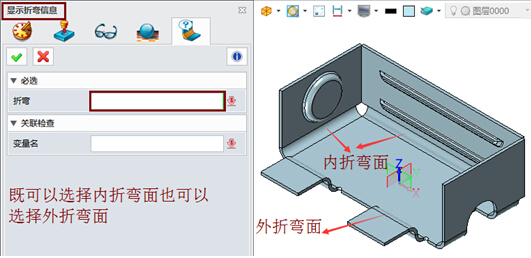
图8 中望3D钣金折弯信息设置界面
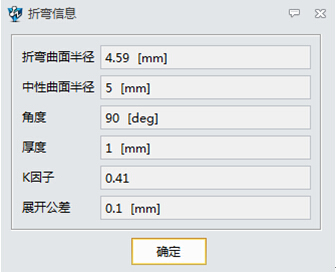
图9 中望3D钣金折弯信息结果显示界面
综上所述,在中望3D钣金模块功能的支持下,不管外部图纸所用的设计软件与设计师所用的是否一致,设计师都无需去设置太多参数,只需要简单的操作就可以高效地修改外部的钣金图纸,大大提高工作效率。













